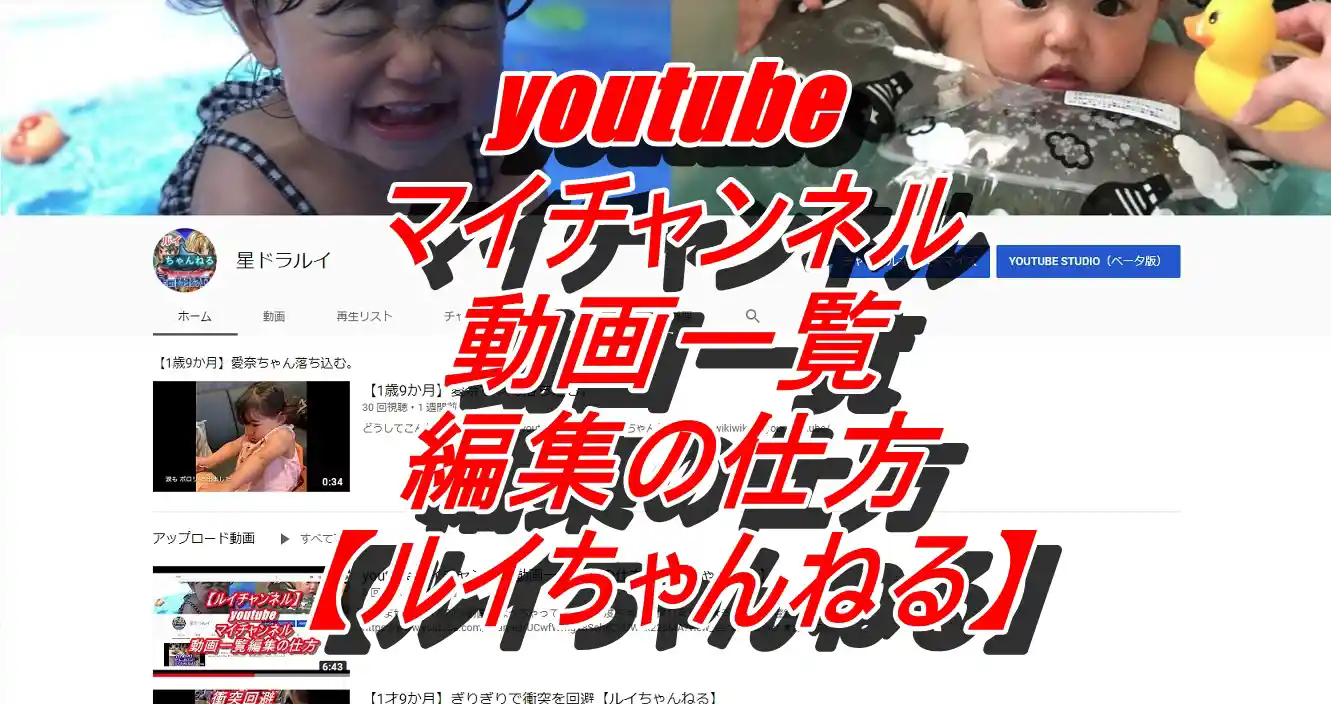total ?
today ?
yesterday ?
NOW.? 人(現在在籍数)
- youtubeマイチャンネル動画一覧編集の仕方【ルイちゃんねる】解説動画
- youtube開けたら画面右上のアイコンを左クリックして「チャンネル」を選択
- ホーム 動画 再生リスト・・・再生リストを選択
- 右上の「チャンネルをカスタマイズ」を選択、youtubeのバージョンが古いとこれがないのでアップデートしてください
- 制作した再生リストの右隣りの「新しい再生リスト」選択
- 再生リストのタイトルを考えて記入する
- 右下の「作成」選択
- 右下の「編集」選択
- 再生リストの設定を選択
- 真ん中の上の「自動的に追加」選択
- 「ルールを追加」
- タイトルに含まれる語句を記入
- 「保存」
- □このルールに一致する最新の動画を再生リストに〇本追加します
- 完了>ここで「ルールの再編集」を選択すると語句を増やすことができます
- 増やす場合「ルールを追加」>同じことの繰り返し
- 「完了」クリックで一覧が出ます
- 「再生リストの設定」
- □再生リストのトップに新しい動画を追加、ここにクリックを入れる
- 「保存」
- 「ホーム」
- 「セッションを追加」
- 「コンテンツを選択してください」
- 「一つの再生リスト」
- 右下の「再生リストを検索」
- いま作ったコンテンツが出るので、それを選択
- 「完了」
- コンテンツ名の右にカーソルを持っていくと上下に動かすキーとレイアウトや削除ができるキーが出ますので、それで自由にレイアウトできます
youtubeマイチャンネル動画一覧編集の仕方【ルイちゃんねる】解説動画
youtube開けたら画面右上のアイコンを左クリックして「チャンネル」を選択
[添付]
クリックで拡大
ホーム 動画 再生リスト・・・再生リストを選択
[添付]
クリックで拡大
右上の「チャンネルをカスタマイズ」を選択、youtubeのバージョンが古いとこれがないのでアップデートしてください
[添付]
クリックで拡大
制作した再生リストの右隣りの「新しい再生リスト」選択
[添付]
クリックで拡大
再生リストのタイトルを考えて記入する
[添付]
クリックで拡大
右下の「作成」選択
[添付]
クリックで拡大
右下の「編集」選択
[添付]
クリックで拡大
再生リストの設定を選択
[添付]
クリックで拡大
真ん中の上の「自動的に追加」選択
[添付]
クリックで拡大
「ルールを追加」
[添付]
クリックで拡大
タイトルに含まれる語句を記入
[添付]
クリックで拡大
「保存」
[添付]
クリックで拡大
□このルールに一致する最新の動画を再生リストに〇本追加します
[添付]
クリックで拡大
完了>ここで「ルールの再編集」を選択すると語句を増やすことができます
[添付]
クリックで拡大
増やす場合「ルールを追加」>同じことの繰り返し
[添付]
クリックで拡大
「完了」クリックで一覧が出ます
[添付]
クリックで拡大
「再生リストの設定」
[添付]
クリックで拡大
□再生リストのトップに新しい動画を追加、ここにクリックを入れる
[添付]
クリックで拡大

 新規
新規 編集
編集 添付
添付 一覧
一覧 最終更新
最終更新 差分
差分 バックアップ
バックアップ 凍結解除
凍結解除 複製
複製 名前変更
名前変更 ヘルプ
ヘルプ